如何解决虚拟机不能启动的问题
Posted
tags:
篇首语:本文由小常识网(cha138.com)小编为大家整理,主要介绍了如何解决虚拟机不能启动的问题相关的知识,希望对你有一定的参考价值。
虚拟机完全就像真正的计算机那样进行工作,例如你可以安装操作系统、安装应用程序、访问网络资源等等。对于你而言,它只是运行在你物理计算机上的一个应用程序,但是对于在虚拟机中运行的应用程序而言,它就是一台真正计算机。因此,当你在虚拟机中进行软件评测时,可能系统一样会崩溃;但是,崩溃的只是虚拟机上的操作系统,而不是物理计算机上的操作系统,并且,使用虚拟机的“Undo”(恢复)功能,你可以马上恢复虚拟机到安装软件之前的状态。有朋友在运行虚拟机时候出现死机的现象,强制关闭之后,原来的没有正常关闭的虚拟系统不能正常启动,什么原因能造成虚拟机崩溃呢?针对这种现象。下面我们就来学习下。 解决办法: 到相应的虚拟机目录下删除%虚拟机名字%.vmx.lck文件夹或者其中的文件即可 我们打开任务管理器,会发现vmware.exe和vmware-vmx.exe两个重要的进程。其中vmware-vmx.exe是主程序,虚拟机在这个进程下运行;VMware.exe是外壳程序,负责显示vmware-vmx.exe中运行的虚拟系统并解释传送各种命令和操作,是我们最常用的 VMware用户界面,该程序可重入即同时打开多个。 因为VMware Workstation是可重入的,为了避免同一个虚拟系统同时被多个VMware.exe打开操作,造成错误,所以每个VMware打开相应的虚拟机选项卡时都会先检查该虚拟机根目录下是否有*.vmx.lck的文件夹并验证其中的文件,如果该文件中包含合法生成的uuid(通用唯一识别码),那么将无法打开该虚拟机的选项卡,并出现下面的错误提示: Take Ownership之后会出现以下提示: 如果没有相应的合法文件,就会在该虚拟机根目录下生成*.vmx.lck文件夹,并在该文件夹下生成一个包含uuid的*.lck文件,打开虚拟机选项卡,并从主程序接收显示信息。 这个*.lck文件可以用记事本编辑。里面是uuid=一串字母数字,uuid是通用唯一识别码 (Universally Unique Identifier),它的特点就是唯一性。为的是同时只有一个vmware.exe能接受主程序的显示,并对虚拟机操作。lck是lock的缩写,即对请求资源的锁定。 VMware 虚拟机在运行时会在相应的虚拟机目录下生成三个文件*.vmx.lck,*.vmdk.lck,*.vmem.lck文件夹,里面包含以*.lck命名的文件。 其中的*.vmx.lck是伴随vmware.exe中选项卡的打开时生成的;另外两个是关于虚拟磁盘和内存的使用的,它们伴随着虚拟系统的运行而产生。如果关闭VMware.exe让虚拟机在后台运行,*.vmx.lck文件夹会消失另外两个则不会。 参考技术A 虚拟机无反应解决办法:1、用杀毒软件杀毒,推荐NOD32、卡巴斯斯、瑞星;
2、在安全模式下删除VMware,然后重新安装;
3、查看WINDOWS服务中有没有禁用VMware相关服务,若有则启动;
4、最近安装的软件与VMware产生冲突,则卸载冲突软件,找同类软件代替冲突软件。
启动虚拟机后,不能为虚拟电脑打开一个新任务
阅读目录
解决办法
首先,管理员身份打开 windows10 命令行提示符。
输入 bcdedit 并回车,找到 hypervisorlaunchtype 选项发现为 auto。
输入命令 bcdedit /set hypervisorlaunchtype off 再重启电脑,即可解决问题。
解决方法:将虚拟机设置为以管理员方式运行。
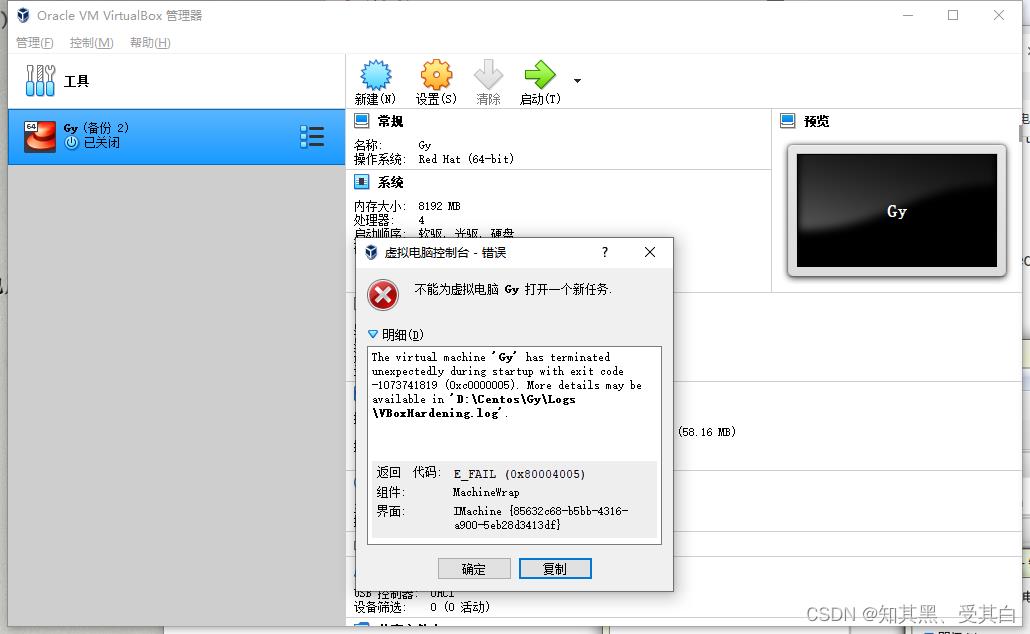
以上是关于如何解决虚拟机不能启动的问题的主要内容,如果未能解决你的问题,请参考以下文章
如何解决VMware ESX虚拟机假死或无法关闭和启动问题 / 蓝讯